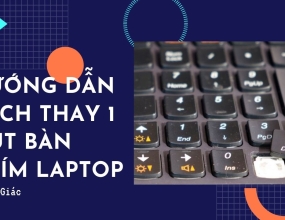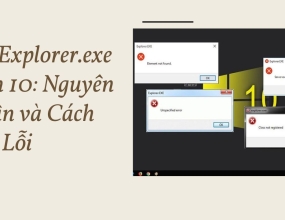Cách Gỡ Bỏ Wifi Đã Lưu Trên Laptop Win 10
Làm thế nào để xóa bỏ wifi trên laptop chạy hệ điều hành Win 10? Đừng bỏ lỡ một vài cách gỡ bỏ wifi đã lưu trên laptop Win 10 siêu hữu ích sau đây.
Theo mặc định, khi bạn kết nối với một mạng wifi nào đó thì laptop Win 10 sẽ tự động lưu lại và thực hiện kết nối tự động trong những lần tiếp theo. Nhưng trong một số trường hợp wifi chậm kết nối thì phải xử lý như thế nào? Bạn có thể thực hiện xóa Wifi đang kết nối đi và tiến hành kết nối với mạng wifi khác.
Ở bài viết này, Thanh Giác sẽ chia sẻ nhanh đến bạn 4 cách gỡ bỏ wifi đã lưu trên laptop Win 10. Tìm hiểu ngay!
1. Gỡ bỏ wifi đã lưu bằng cách dùng menu từ khay hệ thống
Trường hợp mạng wifi mà bạn muốn xóa vẫn được hiển thị dưới dạng mạng có thể kết nối thì bạn có thể quên chúng một cách đơn giản như sau:

- Click chuột vào biểu tượng wifi quen thuộc ở thanh Taskbar để mở danh sách các mạng wifi quanh bạn;
- Xác định wifi muốn quên và nhấn chuột phải vào tên Wifi, chọn Forget để quên hoặc xóa mạng;
2. Gỡ bỏ wifi đã lưu thông qua Windows Settings
Đây là một cách gỡ bỏ wifi đã lưu trên laptop Win 10 được khá nhiều bạn áp dụng, cụ thể như sau:
- Bước 1: Chọn menu Start và nhấn vào biểu tượng răng cưa để mở giao diện Windows Settings;
- Bước 2: Chọn Network & Internet >> Wi-Fi >> Manage know network;
- Bước 3: Trong tùy chọn này cũng đang chứa các wifi mà bạn đã kết nối, hãy xác định tên wifi cần xóa, click chuột phải và nhấn Forget để thực hiện quên hoặc xóa mạng này.
3. Quên Wifi bằng Command Prompt
Bên cạnh Windows Settings, bạn cũng có thể quên/xóa wifi đã lưu thông qua Command Prompt, cách thức hiện như sau:

- Tìm kiếm và mở Command Prompt dưới quyền Admin với Run as administrator;
- Cửa sổ Administrator: Command Prompt, bạn chỉ cần nhập câu lệnh "netsh wlan show profiles";
- Tìm tên mạng bạn đã muốn xóa bỏ, nhập câu lệnh sau "netsh wlan delete profile name="PROFILE NAME". Trong đó PROFILE NAME bằng tên mạng bạn đang muốn gỡ bỏ.
4. Xóa tất cả wifi đã lưu trên laptop
Trong nhiều trường hợp, bạn có nhu cầu tìm cách gỡ bỏ wifi đã lưu trên laptop Win 10 nhanh chóng, đồng thời xóa toàn bộ chỉ trong một lần thao tác. Ngoài cách làm thủ công tốn thời gian và sức khỏe, bạn chỉ cần thực hiện như sau:
- Truy cập vào Command Prompt và chạy dưới quyền Admin (Run as administrator);
- Nhập lệnh netsh wlan delete profile name=* i=* và nhấn Enter để hoàn thành.

Với 4 cách gỡ bỏ wifi đã lưu trên laptop Win 10, hy vọng đã đem đến cho bạn nhiều thông tin hữu ích nhất. Mọi thắc mắc liên quan vui lòng liên hệ ngay với Thanh Giác qua số hotline: 028.6650.6666 – 0868.174.176